Borderlands 3 ialah ansuran ketiga dalam siri FPS RPG tindakan Borderlands. Permainan ini dibangunkan oleh Gearbox Software dan diterbitkan oleh 2K Games. Begini cara anda boleh memainkannya pada PC Linux anda.

Mendapatkan Borderlands 3 berfungsi pada Linux
Tidak seperti permainan Borderlands yang lain, Borderlands 3 bukanlah tajuk Linux asli. Sebaliknya, ia hanya tersedia untuk pengguna Windows. Walau bagaimanapun, permainan ini berfungsi dengan baik di Linux, terima kasih kepada Proton dan Steam Play.
Pasang Steam
Steam Play dan Proton ialah ciri terbina dalam keluaran terbaru Steam untuk Linux. Jadi, anda mesti memasang apl tersebut untuk membolehkan Borderlands 3 berfungsi. Syukurlah, memasang aplikasi Steam pada Linux adalah mudah.
Untuk memasang Steam pada PC Linux anda, anda perlu membuka tetingkap terminal pada desktop Linux. Anda boleh membuka tetingkap terminal dengan menekan Ctrl + Alt + T pada papan kekunci. Sebagai alternatif, lancarkan terminal dengan mencari "Terminal" dalam menu apl.
Dengan tetingkap terminal terbuka, pemasangan boleh dimulakan. Menggunakan arahan di bawah, sediakan versi terkini apl Steam pada PC Linux anda.
Ubuntu
Di Ubuntu, anda boleh memasang program Steam menggunakan arahan apt install di bawah.
sudo apt install steam
Debian
Steam berfungsi pada Debian , tetapi anda perlu memuat turun pakej DEB terus daripada Valve. Untuk mendapatkan pakej DEB ini, gunakan arahan muat turun wget berikut .
wget https://steamcdn-a.akamaihd.net/client/installer/steam.deb
Selepas memuat turun keluaran terbaru Steam ke komputer anda, pemasangan sedia untuk dimulakan. Menggunakan arahan dpkg di bawah, sediakan Steam pada Debian.
sudo dpkg -i steam.deb
Setelah apl Steam disediakan, anda mesti membetulkan sebarang isu pergantungan yang berlaku semasa pemasangan. Menggunakan arahan apt-get install -f , selesaikan isu.
sudo apt-get install -f
Arch Linux
Jika anda ingin menggunakan Steam pada Arch Linux , anda perlu mendayakan repositori perisian "multilib". Untuk berbuat demikian, buka fail /etc/pacman.conf dalam editor teks kegemaran anda (sebagai akar).
Di dalam fail teks, cari "multilib" dan alih keluar simbol #. Kemudian, keluarkan simbol # daripada baris terus di bawah. Akhir sekali, jalankan arahan pacman selepas menyimpan suntingan anda dalam fail.
sudo pacman -Syy
Akhir sekali, pasang aplikasi Steam pada PC Linux anda menggunakan arahan pacman .
sudo pacman -S wap
Fedora/OpenSUSE
Adakah anda menggunakan Fedora atau OpenSUSE? Jika ya, Steam mudah dipasang menggunakan repositori perisian yang disertakan dengan sistem pengendalian anda. Walau bagaimanapun, keluaran Steam Flatpak cenderung berfungsi lebih baik pada OS ini, jadi kami mencadangkan untuk mengikuti arahan tersebut.
Flatpak
Perlu mendapatkan versi Flatpak Steam berfungsi? Inilah yang perlu dilakukan. Mula-mula, sediakan masa jalan Flatpak pada komputer anda dengan mengikuti panduan mendalam kami tentang subjek tersebut. Kemudian, pasang keluaran terbaru Steam menggunakan dua arahan di bawah.
flatpak remote-add --if-not-exists flathub https://flathub.org/repo/flathub.flatpakrepo
flatpak pasang flathub com.valvesoftware.Steam
Pasang Borderlands 3 pada Linux
Sekarang Steam dipasang pada komputer anda melancarkannya. Kemudian, log masuk menggunakan bukti kelayakan pengguna anda dan ikuti arahan langkah demi langkah di bawah untuk membolehkan Borderlands 3 berfungsi pada Linux.
Langkah 1: Cari menu "Stim" dan klik padanya dengan tetikus. Di dalam menu Steam, pilih butang "Tetapan" untuk mengakses kawasan tetapan Steam. Dari sana, cari pilihan "Steam Play" dan klik padanya dengan tetikus.

Di dalam kawasan Steam Play, tandai kedua-dua kotak "Dayakan Steam Play untuk tajuk yang disokong" dan kotak "Dayakan Steam Play untuk semua tajuk lain". Klik butang "OK" untuk mengesahkan tetapan anda.
Langkah 2: Cari butang "Kedai" di dalam Steam dan klik padanya untuk mengakses kedai Steam. Cari kotak carian dan pilihnya dengan tetikus di kedai Steam. Kemudian, taipkan "Borderlands 3" dalam carian. Akhir sekali, tekan Enter untuk melihat keputusan.
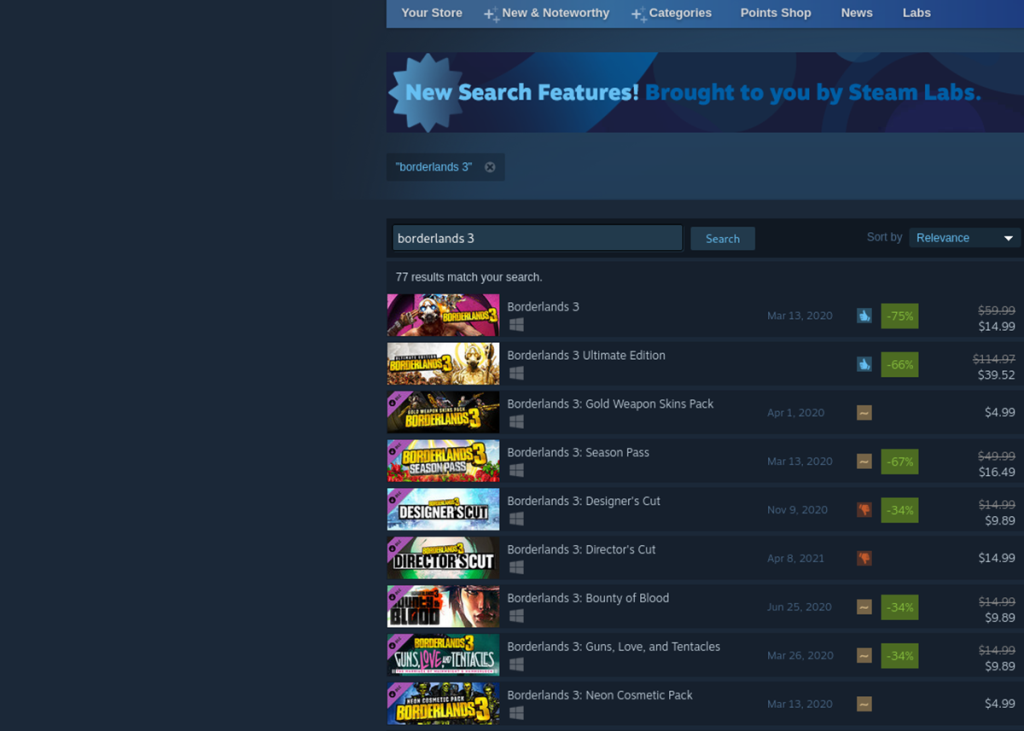
Langkah 3: Lihat hasil carian untuk "Borderlands 3" dan klik padanya dengan tetikus. Steam akan memuatkan halaman kedai Borderlands 3 apabila anda memilih permainan dalam hasil carian.
Pada halaman kedai Borderlands 3, cari butang "Tambah ke troli" hijau dan klik padanya dengan tetikus. Apabila anda memilih butang ini, anda akan menambah Borderlands 3 pada troli Steam anda.
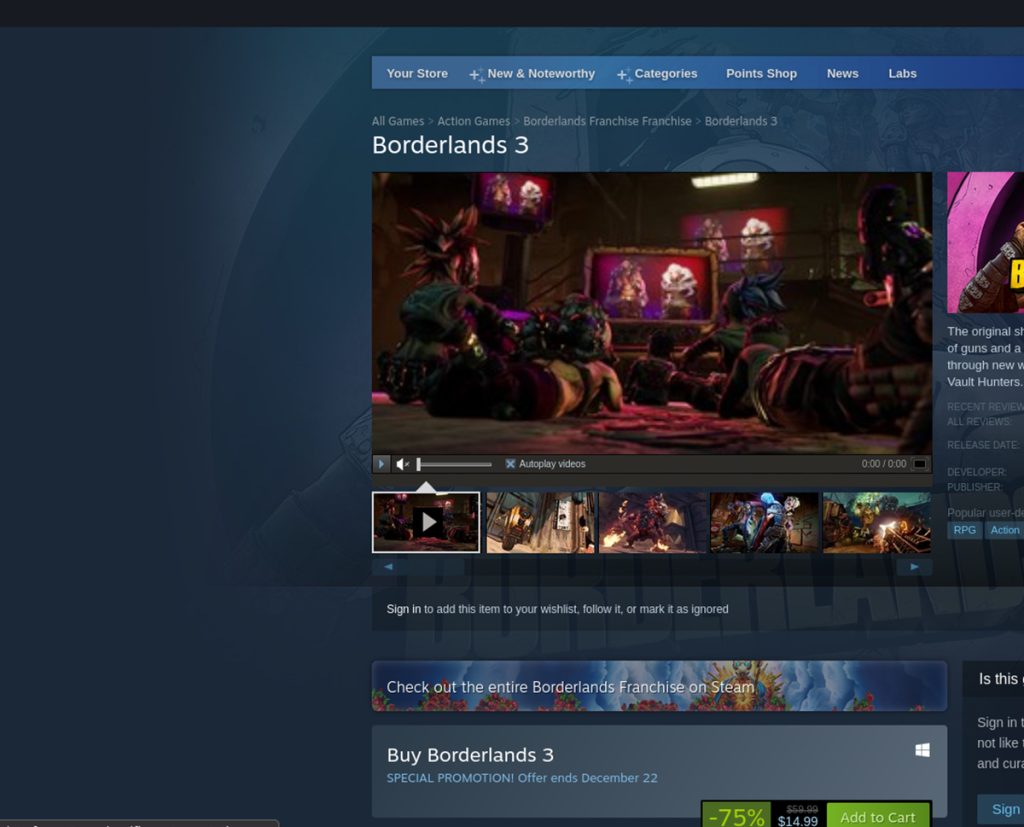
Langkah 4: Selepas menambah Borderlands 3 pada troli Steam anda, klik pada ikon troli dan beli Borderlands 3. Apabila selesai, klik pada butang "Library" untuk mengakses perpustakaan permainan Steam anda.
Di dalam perpustakaan permainan Steam anda, cari "Borderlands 3" dan klik padanya dengan tetikus. Kemudian, pilih "INSTALL" biru untuk memasang permainan pada komputer anda. Pemasangan tidak sepatutnya mengambil masa terlalu lama untuk disiapkan.

Langkah 5: Apabila proses pemasangan selesai, butang "PASANG" biru akan menjadi butang "MAIN" hijau. Pilih butang ini untuk memainkan Borderlands 3 pada PC Linux anda.
← Bagaimana untuk menonton Matrix 4 pada iPhone 12



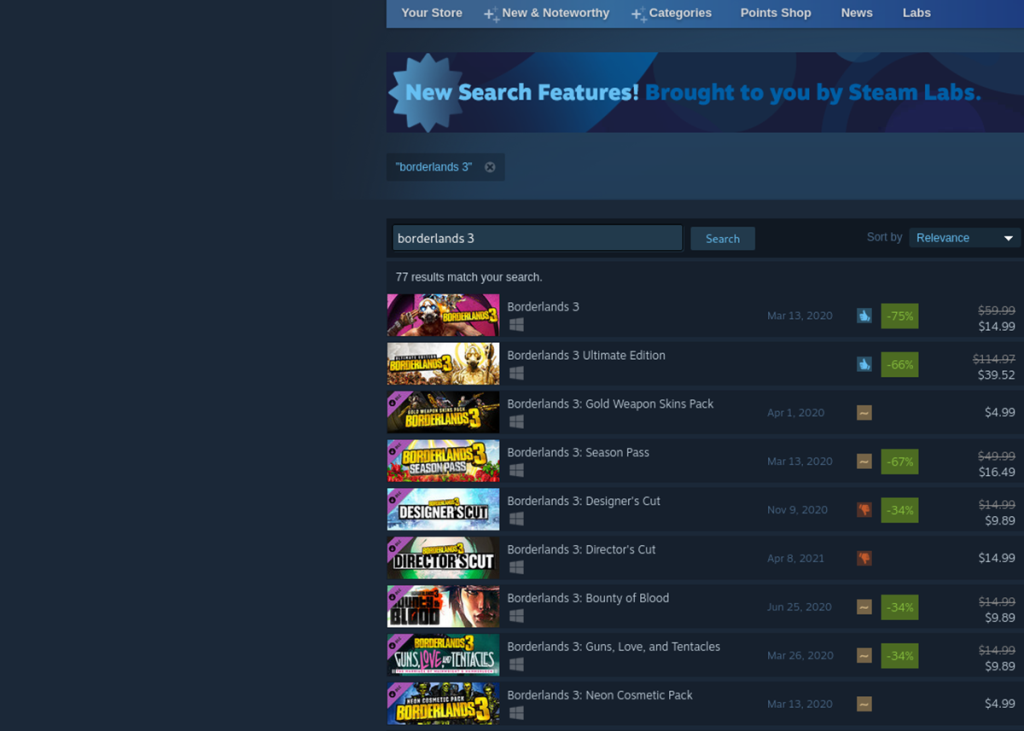
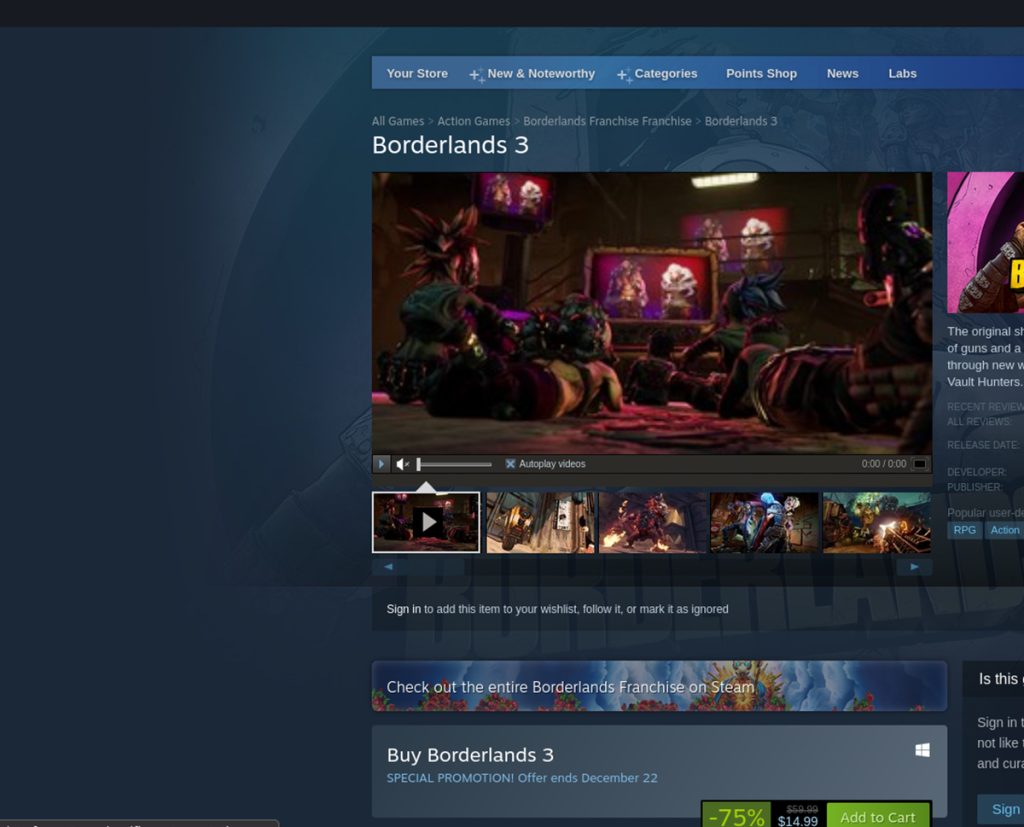



![Muat turun FlightGear Flight Simulator Secara Percuma [Selamat mencuba] Muat turun FlightGear Flight Simulator Secara Percuma [Selamat mencuba]](https://tips.webtech360.com/resources8/r252/image-7634-0829093738400.jpg)




